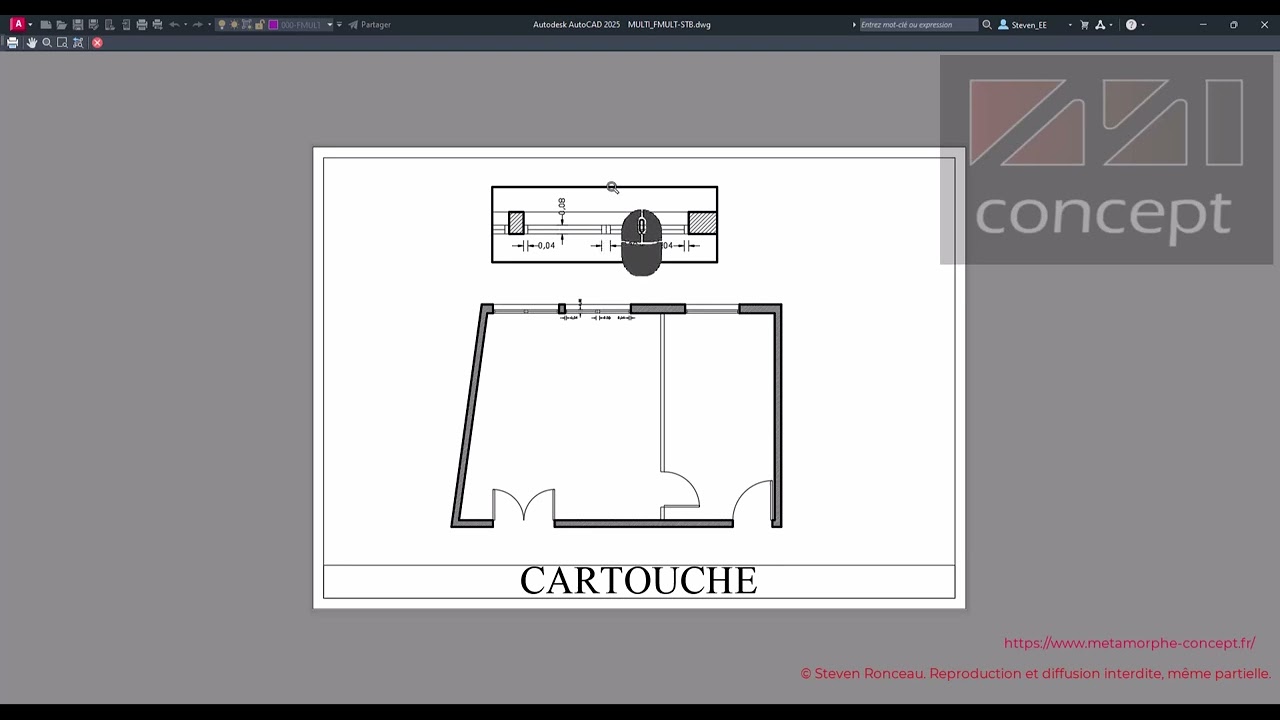De la part de Steven:
Bonjour à tous, je suis @_Steven et je vais vous montrer aujourd’hui comment faire une mise en page à peu près comme celle-ci. C’est-à-dire que j’ai mis en avant la fenêtre par rapport au reste du plan en l’encadrant et en faisant un zoom dessus. Et idem ici pour la porte et le reste du plan est grisé pour bien mettre en relief la porte et la fenêtre. Nous allons voir comment faire ce genre de chose sur AutoCAD®.
Dans un premier temps, nous allons travailler en STB, c’est-à-dire gérer les styles de tracés. Nous allons imprimer avec les styles de tracés nommés et non pas en CTB avec la gestion par couleurs. Ici, j’ai créé un calque F mult pour dessiner les fenêtres de présentation. Souvent, lorsqu’on ne veut pas imprimer ce calque, on interdit l’impression. Dans ce cas, je laisse l’impression et j’assigne à ce calque un style de tracé non imprimable.
Dans l’éditeur de style de tracé, j’ai créé plusieurs styles. Ici, j’ai un style de tracé non imprimable avec une projection à 0 pour éviter l’impression. Dans une présentation, je me mets sur le calque F mult et tape la commande pour créer une fenêtre de présentation. Au lieu de faire une grande fenêtre, je fais une fenêtre juste de la taille souhaitée, en utilisant la liste des échelles. En sélectionnant une fenêtre de présentation, il est aussi possible de régler l’échelle via une flèche bleue pour adapter la fenêtre.
Quand je mets mon dessin à l’échelle souhaitée, la fenêtre s’ajuste automatiquement. Un aperçu montre que la fenêtre ne s’imprime pas car elle est en style non imprimable. En créant une autre fenêtre de présentation avec un zoom sur une partie spécifique, je peux aussi ajuster l’échelle.